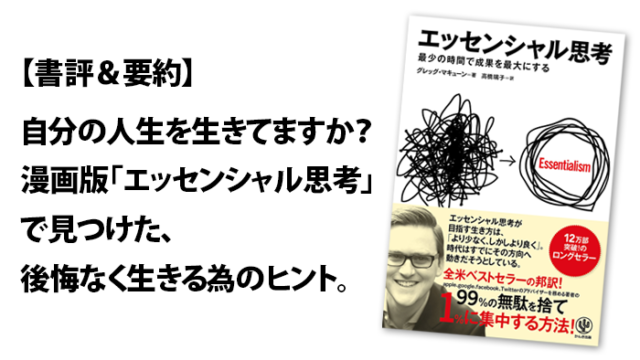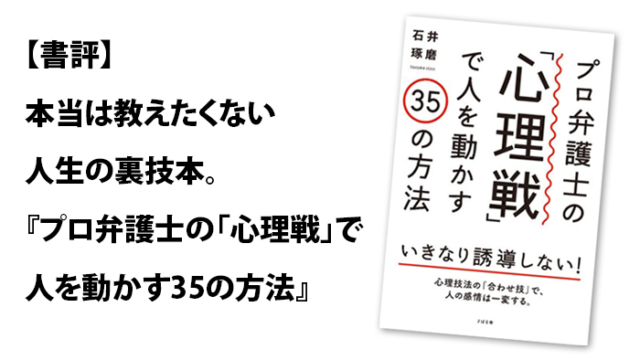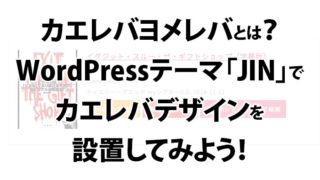Macの動きが重くなり困っていませんか?
簡単な事しか出来ないけれど、動作が鈍くなったMacを少しでも軽く快適に動かしたい!
前回記事に引き続き、そんなご希望にお応えする方法をご紹介しています。
目次
Macの動作を軽く快適に。動きが遅い時の対処法。その2

Macの動きが遅いと仕事にダイレクトに影響してしまう為、やたら詳しくなってしまったMac使用歴約15年のデザイナーによる、無料でお手軽にできるMac軽く快適にする方法。
前回に引き続きご紹介していきます。

メンテナンススクリプトを手動で実行。
いらないファイルを掃除してMacを軽くする。
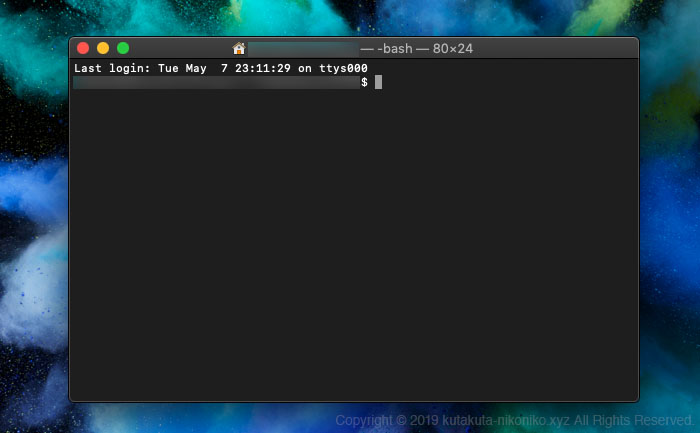
Macは定期的にいらないファイルの掃除を自ら行ってくれています。
しかしながら、何らかの原因がありメンテナンスがうまく実行されず、いらないファイルが蓄積してしまっている場合があります。
Macの定期的な自動メンテナンスがきちんと行われているかの確認方法、合わせて、手動でのメンテナンススクリプトの実行方法をご紹介いたします。
メンテナンススクリプトを手動で実行する方法1
『ターミナルアプリ』を開く
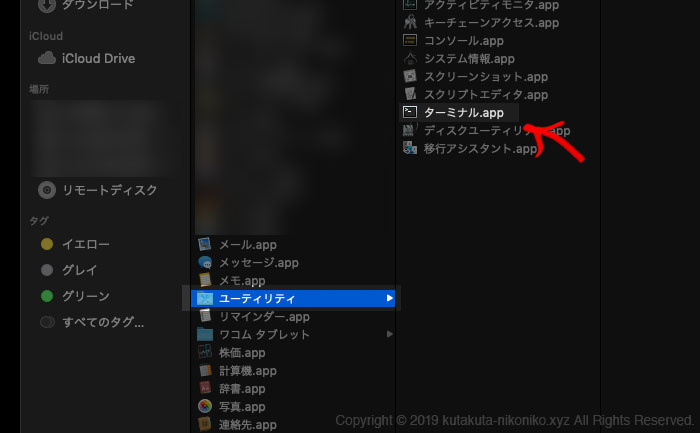
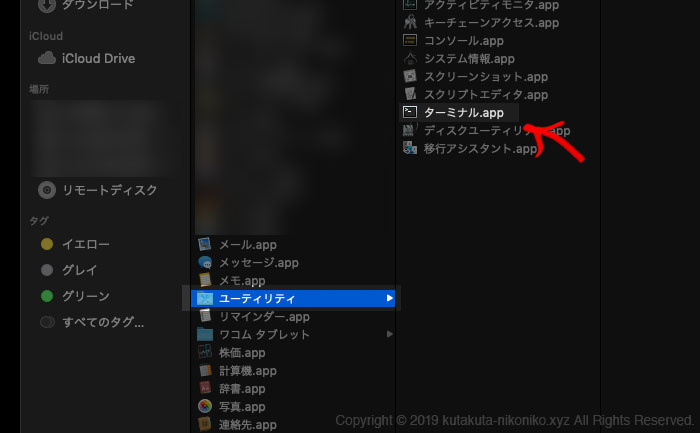
Macのアプリ一覧の画面から、『ユーティリティ』→『ターミナル.app』を起動します。
メンテナンススクリプトを手動で実行する方法2
定期メンテナンスの『確認コマンド』を入力する
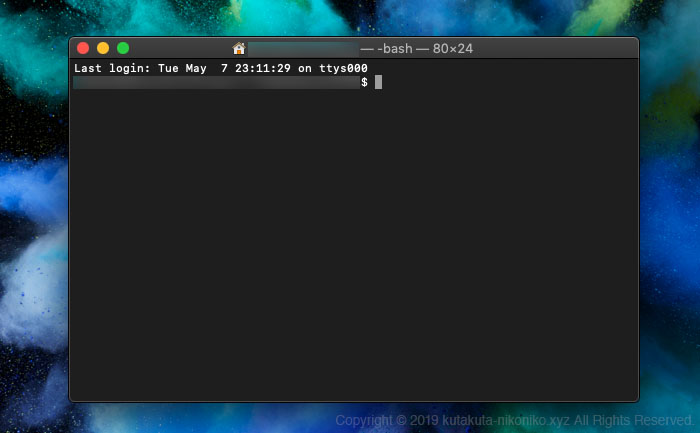
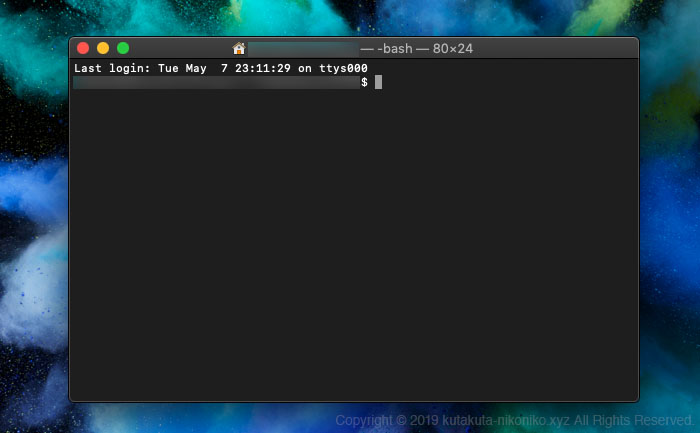
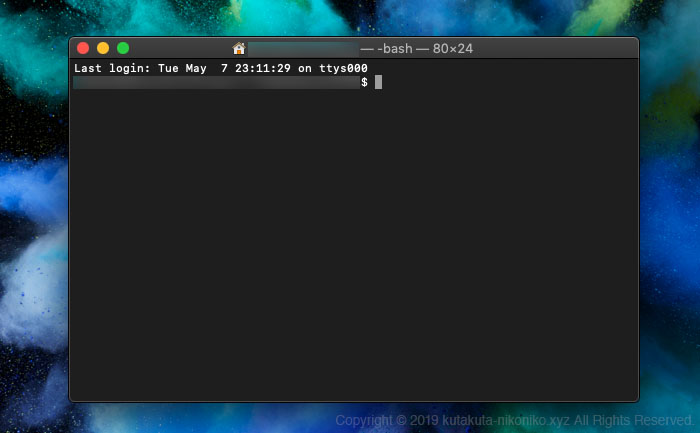
ターミナルアプリが起動するとこの様なウインドウが表示されます。
『$』マークの後にカーソルより次のコマンドを入力します。
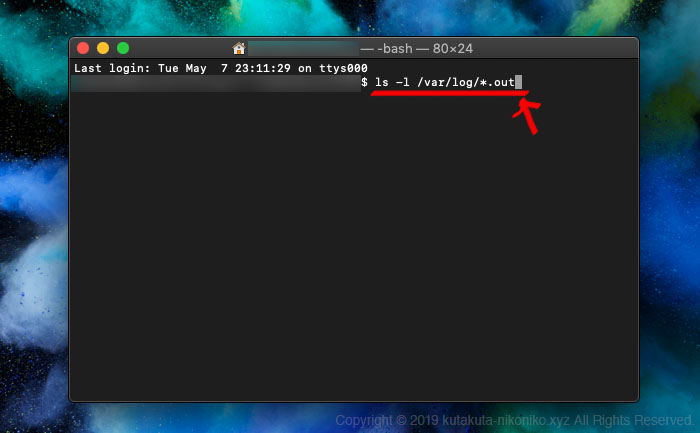
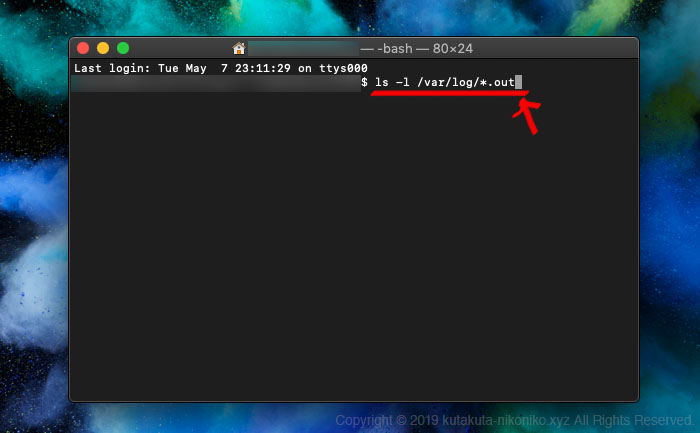
コマンドを入力し『エンター』を押すと処理が実行されます。
メンテナンススクリプトを手動で実行する方法3
定期メンテナンスの状況を確認する
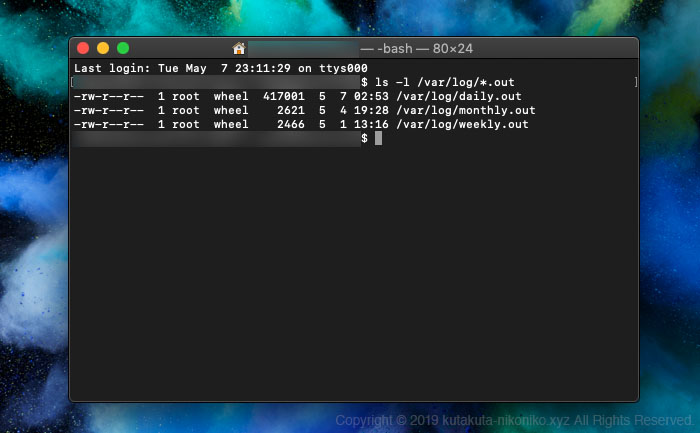
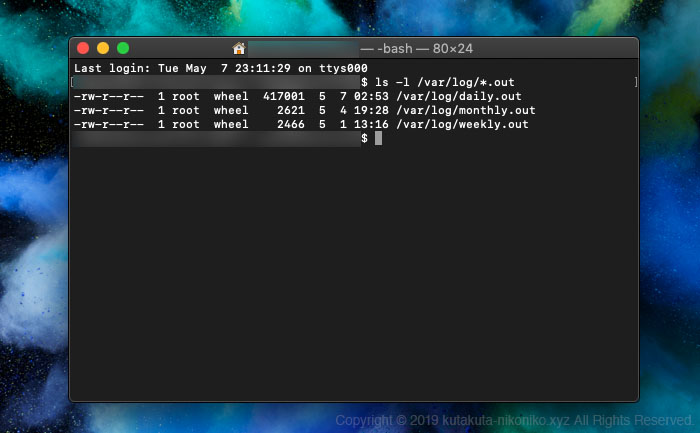
月、週、日にち単位で行われたメンテナンスの日時が表示されます。
表示された文字列に直近の日付が表示されていなければ問題ありです。
きちんと直近の日にちであればおそらく問題はありませんが、念の為手動でもメンテナンスを行っておきます。
メンテナンススクリプトを手動で実行する方法4
『メンテナンコマンド』を入力する
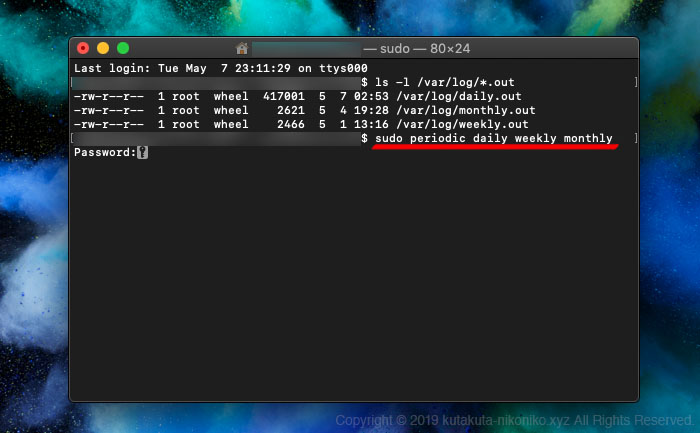
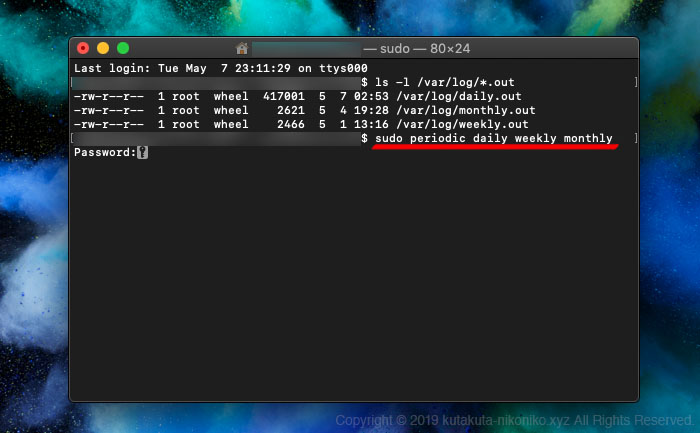
『$』マークの後ろのカーソンルに次のコマンドを入力します。
コマンドを入力し『エンター』を押すと次の行に『Passwprd:パスワード』と表示され、パスワードの入力を求められます。
Macの管理パスワードを入力し『エンター』を押します。
なお、パスワードの入力時には『*****』や『●●●●●』の様な伏せ字は出てこず、カーソルは微動打にしません。
カーソルは動きませんが入力された内容は認識されています。
気にせずパスワードを入力しエンターを押してください。
メンテナンススクリプトを手動で実行する方法5
手動メンテナンスの実行を確認する
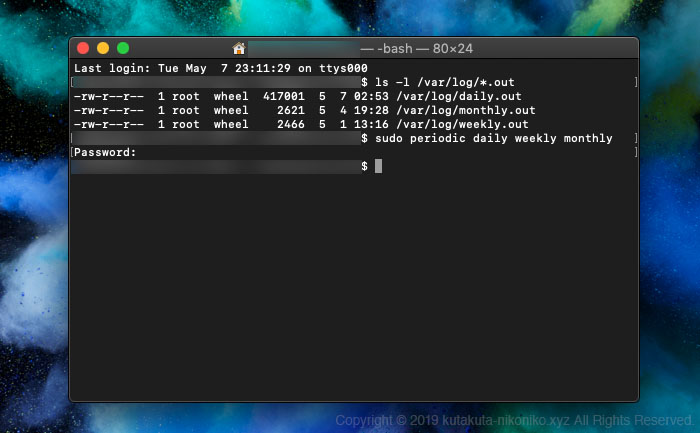
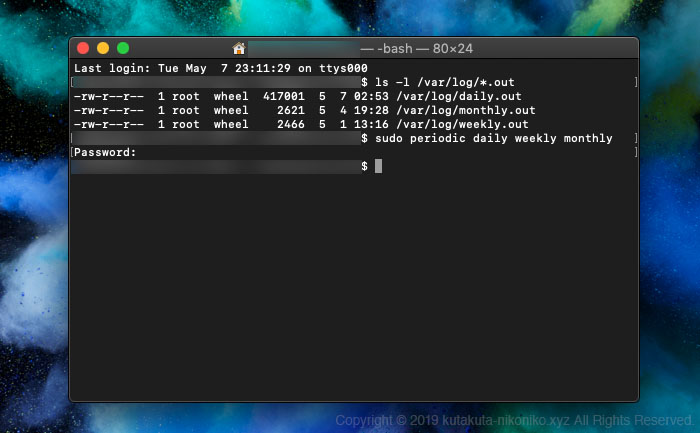
パスワードの入力に誤りがなければ手動メンテナンスが実行されます。
一瞬止まった様に見えますがしばらく待っていると、次の行に
「〜○○○○(アカウント)$」という文字列とカーソルが表示されます。
この文字列の表示が確認できればメンテナンス完了です。
僕はコマンドを入力、実行した後に30秒ほどで完了しました。
むやみにインストールしてしまったフォントを確認。
重複しているものを取り除いてMacを軽くする。
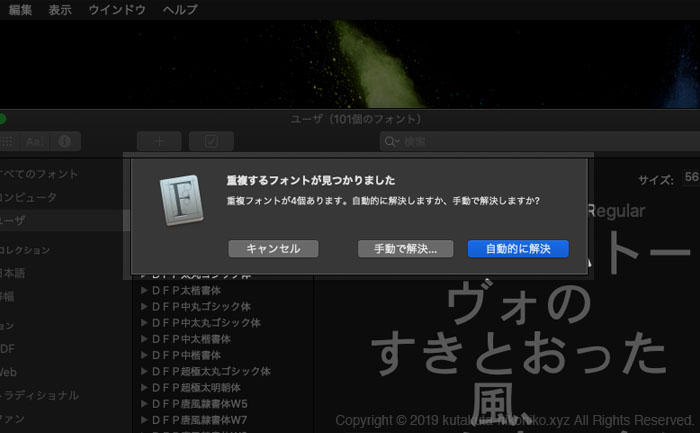
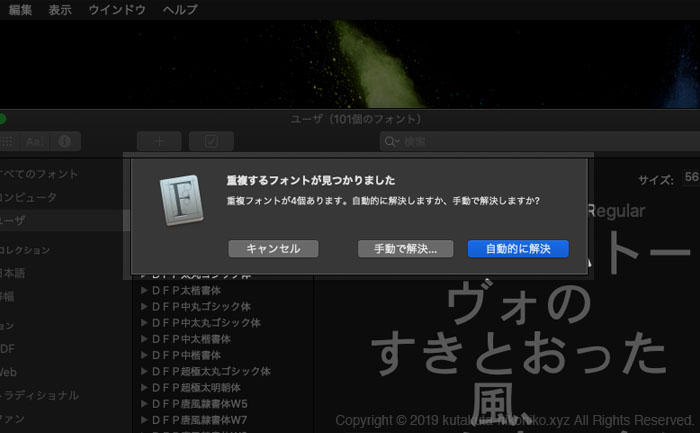
これはデザイナーの仕事柄ボクもやりがちですが、フォントをむやみに思いつきで追加していると、よく見るとインストールしたフォントが重複してしまったりしていて、編集ソフトなどでフォントを呼び出す時に動きがもっさりしてきます。
10秒ほどで簡単に重複フォントのメンテナンスをする事ができるので、手順をご紹介いたします。
重複フォントを取り除く方法1
『フォント』アプリを起動する
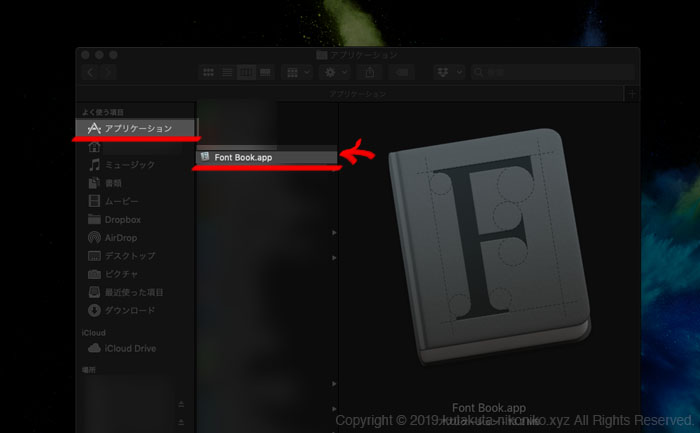
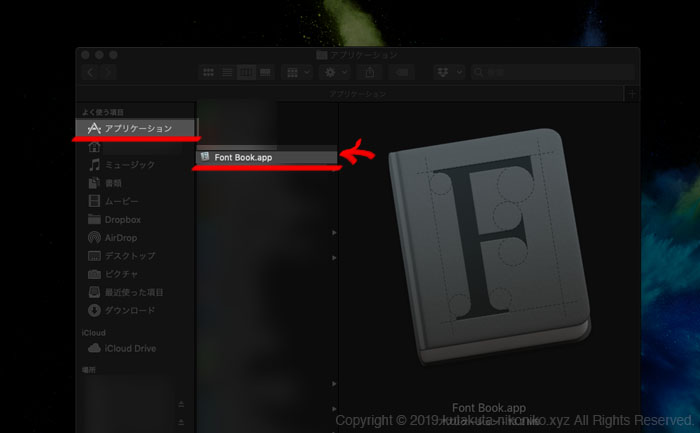
まず『アプリケーション』のリストより『Font Book』アプリを起動します。
重複フォントを取り除く方法2
『使用可能な重複項目を検索…』を選択する
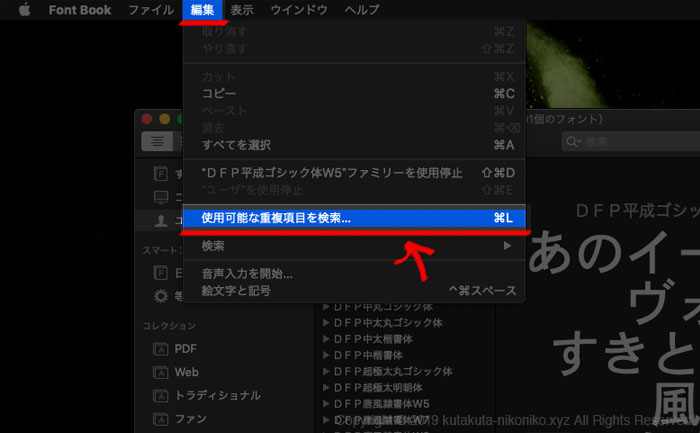
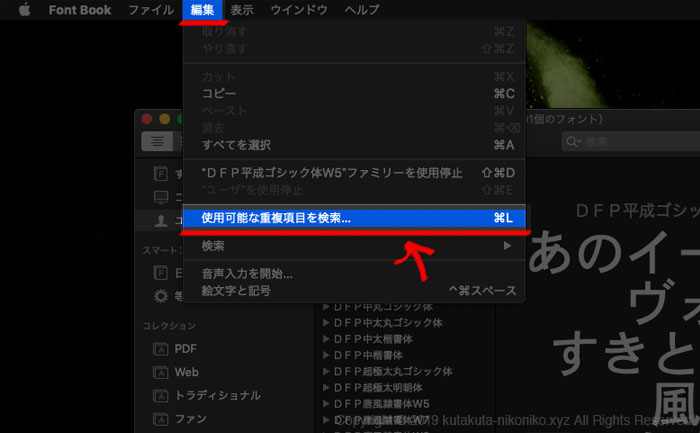
『Font Book』アプリを起動した後に、『編集』→『使用可能な重複項目を検索…』を選択してクリックします。
重複フォントを取り除く方法2
『自動的に解決』をクリックする
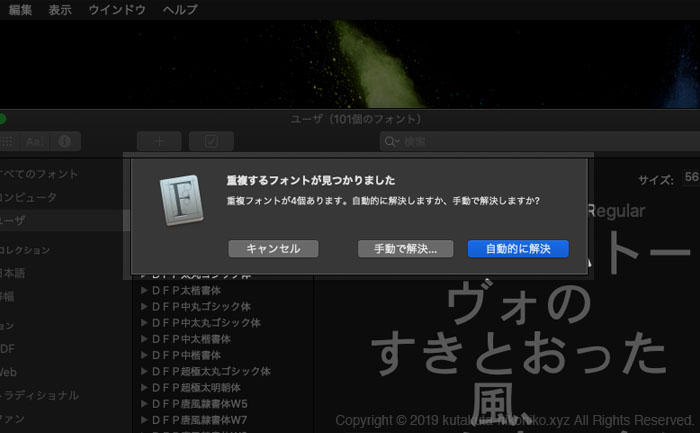
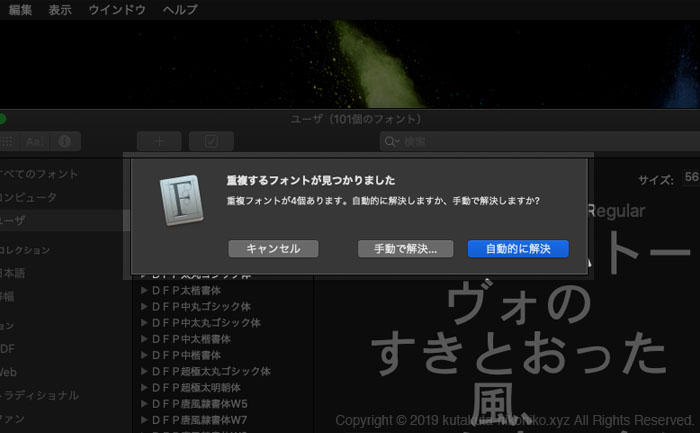
『使用可能な重複項目を検索…』をクリックしてしばらくすると、重複するフォントがあれば『重複するフォントが見つかりました』と表示されます。
『自動的に解決』をクリックする事で、重複するフォントを取り除く事ができます。
重複しているフォントの内容を確認し、手動で解決する場合は『手動で解決…』を選択します。
これでインストールがダブってしまっているフォントを掃除し、重複フォントが原因のMacの不具合を解決する事ができます。
MacのRAMをメンテナンス。
一度リセットしてMacを軽くする。


NVRAM (不揮発性ランダムアクセスメモリ)または、PRAM (パラメータ RAM) は、Mac がすばやくアクセスできるように所定の設定情報を記憶しておく小容量のメモリのことです。
このRAMに何らかの不具合が起きている場合、Macが重くなります。
一度リセットするメンテナンスを施してあげると不具合が解消され、動作が軽くなる場合があります。
NVRAM または PRAM をリセットする方法
電源を入れてすぐに『⌘』+『option』+『P』+『R』をしばらく押し続ける
MacのNVRAM または PRAM をリセットするには、Macの電源を入れた直後に
『commond(⌘)』+『option』+『P』+『R』
のキーをしばらく同時に押し続ける事で実行されます。
Mac をシステム終了してから、電源を入れ、すぐに「option」「command」「P」「R」の 4 つのキーを同時に押し、20 秒ほど押し続けてからキーを放します。その間、Mac は再起動しているように見えます。
・起動音が鳴る Mac の場合は、2 回目の起動音が鳴った時点でキーを放してかまいません。
・Apple T2 セキュリティチップを搭載した Mac コンピュータの場合は、2 回目の Apple ロゴが表示され、消えた後でキーを放すことができます。
ボクの使っているMacは、起動時にMacならではの「ジャーン」という起動音が鳴るタイプです。
電源を入れて素早くキーの同時押しをし続けると、1回目の「ジャーン」音のあとにしばらくして2回目の「ジャーン」音が鳴りました。
2回のMacの起動音を確認できたら、RAMリセットの処理が実行されています。
キーをはなしてしばらく待ち、Macが通常通りに起動すればMacのRAMリセットのメンテナンス完了です。
まとめ


前回にひきづつき、Macを軽くするメンテナンス方法第2弾のご紹介でした。
まだ一部の方法しかご紹介できていないので、順次続きをアップしていきます。
この記事がMacの動きが遅くてお困りの方に対して、少しでもお力になれば幸いです。




「Webデザインやプログラミングに興味はあるんだけど、本を読んでてもちんぷんかんぷんでできる気がしない…。」
僕もそうでしたが、Webデザインやプログラミングは、最初の基礎を身につけるまでが本当に一番大変です。
ただ、キチンとした基礎を身につける事ができれば、あとは独学でも様々な言語に手を広げていく事ができます。
今の時代、YoutubeやWebに無料の有益な情報もたくさんあるので、しっかりとした目標を見定めて勉強すれば独学も不可能ではないです。
ただ、ネットは有益な情報もあれば微妙な情報も混在しているので、どうしても回り道になったり独特なやり方が身についてしまったり、といったデメリットもあります。
僕も最初は独学でプログラミングスキルを身につけようとして何度も挫折してきました。
もし独学で苦戦しているなら、最初はスクールの力を借りるのも1つの選択肢です。
「最短でプログラミングスキルを身に付けたい。」
「間違いのない、しっかりとしたプログラミングの基礎を勉強したい。」
「一緒に切磋琢磨できるプログラミング仲間が欲しい。」
「スキルを活かした場所や時間にとらわれない新しい時代の生き方をしたい。」
そういった方は、実績のあるオンラインスクールを一度無料体験してみることをオススメします。
プログラミングのオンラインスクールも探せば色々選択肢があります。
その中でも圧倒的な知名度を誇る
無料コースを試してみてやめるもよしですし、手応えを感じれば、まずはその勢いで基礎を固める事を目指してみるのもアリです。
まずは1つの言語の基礎をしっかり身に着ける事ができれば、様々なプログラミング言語の習得の難易度も一気に下がります。
スキルは奪われないし裏切りません。
その中でもプログラミングスキルは将来に希望もあり、単純にできる様になるととっても楽しい上に、人生の助けにもなります。
登録は5分もあれば十分できます。独学で行きづまったり、モチベーションが保てず挫折した経験のある方は、とりあえず